
【Android・iPhone】LINE通話ができない!原因と解決策を徹底解説
LINE通話が途切れたり、相手に声が届かなかったり、様々なトラブルに見舞われた経験はありませんか?
この記事では、LINE通話ができない原因と、その解決策を詳しく解説します。ぜひ、参考にしてみてください。
Part1:LINE通話ができない原因と解決策
LINE通話ができない原因は様々です。以下に考えられる原因と、それぞれの解決策をまとめました。
1. ネットワーク環境の確認
電波状況: 電波が弱いと通話が途切れたり、音声がクリアに聞こえないことがあります。電波の良い場所に移動してみましょう。
Wi-Fi環境: Wi-Fi環境で通話している場合は、Wi-Fiの接続が安定しているか確認しましょう。
データ通信量: データ通信量を使い果たしている可能性があります。データ残量を確認し、必要であれば追加購入しましょう。
2. LINEアプリの不具合
アプリの再起動: LINEアプリを一度終了し、再度起動してみましょう。
アプリのアップデート: LINEアプリが古いバージョンになっている可能性があります。App StoreまたはGoogle Playストアから最新バージョンにアップデートしましょう。
キャッシュの削除: LINEアプリのキャッシュが溜まっていると、不具合の原因になることがあります。キャッシュを削除してみましょう。
3. 端末の設定
マイクの許可: LINEアプリがマイクへのアクセスを許可されているか確認しましょう。端末の設定からLINEアプリの権限を確認し、マイクへのアクセスを許可してください。
音量: 通話音量が小さすぎる可能性があります。端末の音量を調整してみましょう。
機内モード: 機内モードがオンになっていると、通話ができません。機内モードをオフにしてください。
4. 端末の不具合
再起動: 端末を一度再起動してみましょう。
他のアプリとの干渉: 他のアプリがLINEの動作に影響を与えている可能性があります。不要なアプリを終了させてみましょう。
5. LINE側の障害
LINEのサーバー障害: LINEのサーバーに障害が発生している可能性があります。しばらく待ってから再度試してみるか、LINEの公式アカウントで障害情報を確認しましょう。
他のLINE電話についてのドライブはこちら:
📌「LINE電話が鳴らない、不在着信になる原因と解決策」
📌「LINE電話が勝手に切れるのはなぜ?解決策も」
Part2.LINE通話ができない問題を解決!大切なデータは守りましょう!
LINE通話が途絶えてしまうと、大切な友人や家族との連絡が途絶えてしまい、とても不安になりますよね。実は、このトラブルには、大切なトーク履歴が消えてしまう可能性も潜んでいるんです。万が一、大切なデータが失われてしまっても慌てないように、LINEデータ復旧ソフト「UltData LINE Recovery」を準備しておくことをおすすめします。
👍iPhone 、Android 対応「UltData LINE Recovery」無料体験:https://x.gd/I2QQP
🧨🧨お得:ブログ記事20%OFFクーポンコード「TSNOTE20OFF」
1.UltData LINE Recoveryを起動します。復元したいデバイスを接続します。
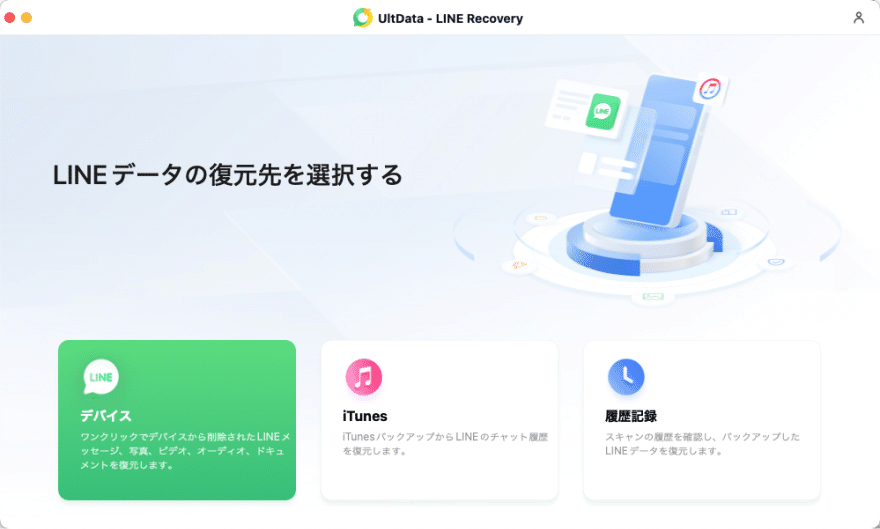
2.復元したいLINE音声をスキャンし、プレビューを確認します。

3.復元したいLINE音声を復元します。

まとめ
LINE通話ができない原因は様々です。上記に挙げた解決策を試して改善してください。
また、LINE通話ができないというLINEのトラブルに備えて、大切なデータはこまめにバックアップを取ることをおすすめします。しかし、万が一のときには、LINEデータ復旧ソフト「UltData LINE Recovery」があなたの大切なデータを保護します。
👍iPhone 、Android 対応「UltData LINE Recovery」:https://x.gd/I2QQP
